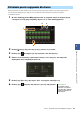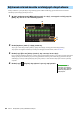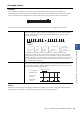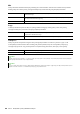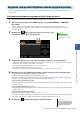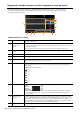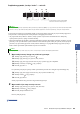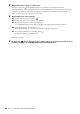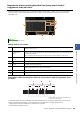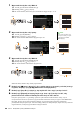User Manual
Table Of Contents
- Spis treści
- Lista funkcji
- Style
- Typy stylów (charakterystyka)
- Korzystanie z funkcji Chord Tutor
- Rejestrowanie plików w zakładce Ulubione
- Zmiana trybu palcowania akordów
- Włączanie i wyłączanie poszczególnych kanałów stylu
- Ustawienia związane z odtwarzaniem stylów
- Regulacja tempa
- Nagrywanie i odtwarzanie sekwencji akordów —Chord Looper
- Nagrywanie sekwencji akordów po zatrzymaniu odtwarzania stylu (Chord Looper)
- Zapisywanie i wywoływanie własnych sekwencji akordów (Chord Looper)
- Tworzenie/Edycja stylów (Style Creator)
- Brzmienia
- Okno konfiguracji partii brzmienia
- Ustawienia związane z oknem wyboru brzmienia
- Typy brzmień (charakterystyka)
- Rejestrowanie plików w zakładce Ulubione
- Ustawienia metronomu
- Ustawienia związane z klawiaturą/joystickiem
- Ustawienia związane z partią klawiatury (Voice Setting)
- Zmiana tonacji w interwałach półtonowych
- Precyzyjne dostrajanie całego instrumentu (Master Tune)
- Wybieranie lub tworzenie szablonu (Scale Tune)
- Wprowadzanie szczegółowych ustawień efektów Harmony/Arpeggio
- Edytowanie brzmień (Voice Edit)
- Edytowanie brzmień piszczałek organów (Voice Edit)
- Edytowanie brzmień zespołowych (Voice Edit)
- Sekwencje Multi Pad
- Odtwarzanie utworów
- Tworzenie listy utworów do odtwarzania
- Używanie trybu wielokrotnego odtwarzania
- Edytowanie ustawień zapisu nutowego (Score)
- Wyświetlanie słów utworu i ustawianie wyświetlacza
- Wyświetlanie tekstu i ustawianie wyświetlacza
- Korzystanie z funkcji automatycznego akompaniamentu podczas odtwarzania utworów MIDI
- Włączanie i wyłączanie poszczególnych kanałów utworu MIDI
- Ustawienia związane z odtwarzaniem utworu
- Nagrywanie/edytowanie utworów w standardzie MIDI
- Nagrywanie utworu w standardzie MIDI — omówienie
- Nagrywanie każdego kanału z osobna (nagrywanie w trakcie)
- Ponowne nagrywanie określonego fragmentu utworu — Punkt wejścia/wyjścia (nagrywanie w trakcie)
- Ustawienia panelu nagrywania dla utworu
- Edytowanie zdarzeń kanałów w istniejących danych utworu
- Nagrywanie „krok po kroku”/Edytowanie utworów (edycja krok po kroku)
- Multinagrywanie audio
- Pamięć rejestracyjna
- Lista odtwarzania
- Mikrofon
- Mixer
- Ustawienia funkcji kontrolera
- Ustawienia MIDI
- Procedura podstawowa konfiguracji ustawień MIDI
- System — Ustawienia systemowe MIDI
- Transmit — Ustalenie kanałów transmisyjnych MIDI
- Receive — Ustalanie kanałów odbiorczych MIDI
- On Bass Note — Ustawianie podstawy basowej akordów dla stylu akompaniamentu na podstawie komunikatów MIDI
- Chord Detect — Ustawiania akordu dla stylu akompaniamentu na podstawie komunikatów MIDI
- External Controller — Ustawienie kontrolera MIDI
- Ustawienia sieciowe
- Utility
- Operacje związane z dodatkiem Expansion Pack
- Połączenia
- Indeks
Genos Podręcznik operacji zaawansowanych 87
5
Nagrywanie/edytowanie utworów w standardzie MIDI
Przykład nagrywania „krok po kroku” — melodie
Ta część zawiera instrukcje wprowadzania melodii w powyższym zapisie nutowym przy użyciu funkcji nagrywania
„krok po kroku”. Przed rozpoczęciem warto pamiętać o następujących kwestiach:
• Aby wprowadzić nutę z łukiem w kroku 4, należy wykonać czynność bez zwolnienia klawisza. Kontynuuj
wykonywanie czynności, czytając uważnie instrukcje.
• Przed wprowadzeniem nut zgodnie z poniższymi instrukcjami wybierz odpowiednie brzmienie, naciskając przycisk
[VOICE] w celu wywołania okna wyboru brzmienia. Nawet brzmienie jeśli zostało już wybrane, musisz je wybrać
ponownie, aby wprowadzić jego numer na listę zdarzeń. Pamiętaj, że w przypadku funkcji nagrywania „krok po
kroku” można wprowadzać tylko zdarzenia wyboru nut i brzmienia.
1
Wprowadź pierwszą i drugą nutę z łukiem legatowym.
1-1
Dotknij opcji [Velocity], aby wybrać „”.
1-2
Dotknij opcji [Velocity], aby wybrać „99% (Tenuto)”.
1-3
Dotknij opcji [Note Type] raz kub dwa razy, aby wywołać opcję nut z kropkami.
1-4
Dotknij ćwierćnuty z kropką ( ), aby ją włączyć.
1-5
Naciśnij przycisk C3.
Po wykonaniu powyższych operacji została wprowadzona pierwsza nuta. Następnie wprowadź drugą nutę.
1-6
Dotknij opcji [Note Type] raz lub dwa razy, aby wywołać normalne nuty.
1-7
Dotknij ósemki ( ), aby ją włączyć.
1-8
Naciśnij przycisk D3.
Zostały wprowadzone nuty pierwsza i druga z łukiem legatowym.
2
Wprowadź kolejne nuty metodą staccato.
2-1
Dotknij opcji [Velocity], aby wybrać „40% (Staccato)”.
2-2
Dotknij ćwierćnuty ( ), aby ją włączyć.
2-3
Naciśnij kolejno klawisze E3 i F3.
Pierwszy takt jest gotowy.
Ta ilustracja jest służy wyłącznie jako przykład. Zapis nutowy (wywoływany po wybraniu opcji [MENU] [Score]) jest tworzony na podstawie zapisanych danych MIDI,
a zatem może różnić się od przedstawionych tutaj. Symbole niebędące nutami nie będą widoczne na ekranie zapisu nutowego, nawet jeśli zostały wprowadzone.
Przycisk [VOICE] działa inaczej na ekranie edycji „krok po kroku”; nie służy on tutaj do wywołania okna konfiguracji partii brzmienia.
1234
* Liczby pokazane na ilustracji odpowiadają
numerom kroków, które należy wykonać.
UWAGA
UWAGA
NASTĘPNA STRONA